macOS 的菜单栏是你使用 Mac 时一块十分重要的区域。很多软件会在此驻留图标,方便你点击以便捷使用某些功能。有的软件,干脆就为菜单栏而生,没有主界面窗口,只存在于菜单栏上,为你提供轻量且实用的功能。
今天为大家推荐几款值得常驻状态栏的MacBook实用软件,只能说让我开机快速进入工作状态,就靠它们了。
剪贴板管家:Paste
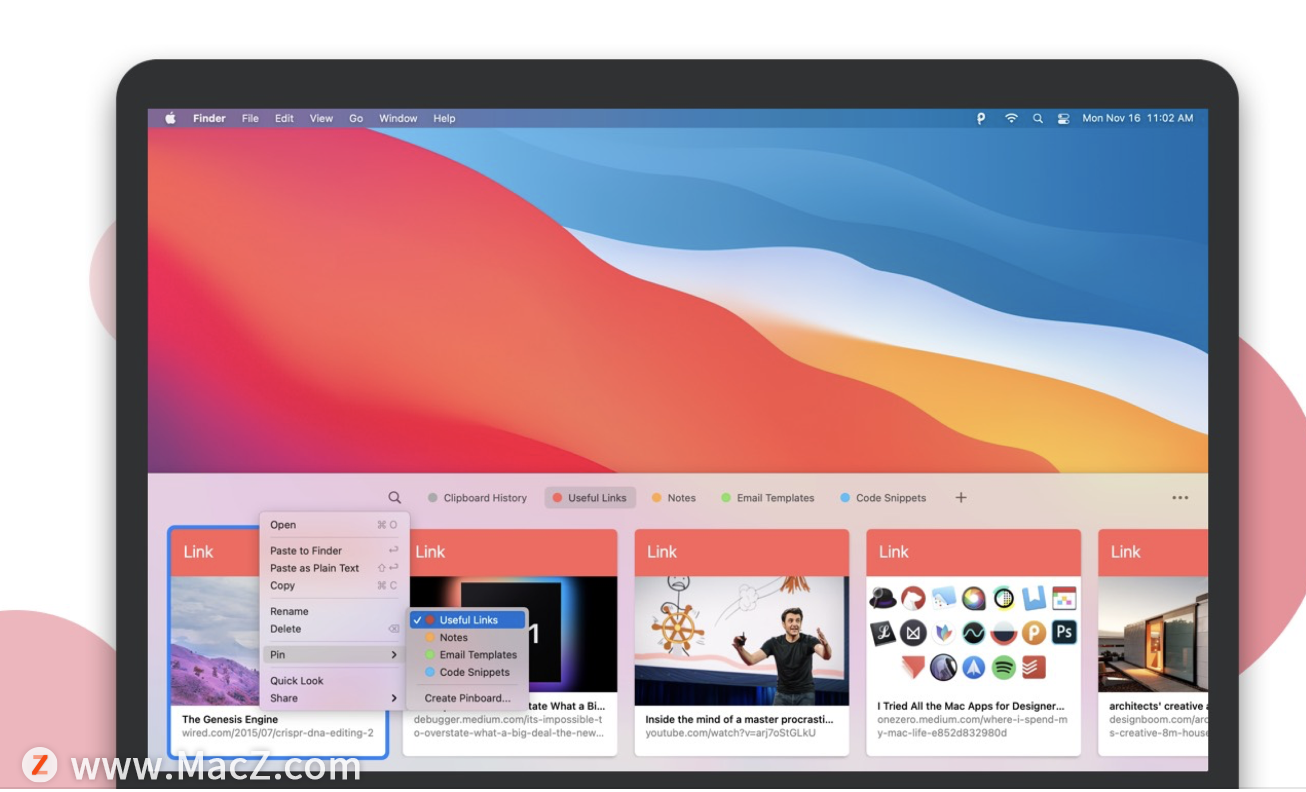
使用电脑的高频操作少不了「复制」和「粘贴」。
Paste 作为 macOS 上一款老牌剪贴板扩展工具,最基础的功能就是保存你曾经复制过的内容,并提供剪贴板历史供你随时调用。而且 Paste 能够存储的不仅是文字,图片、链接、文件等不同类型的内容都不在话下。
菜单栏的全能系统监视器:iStat Menus
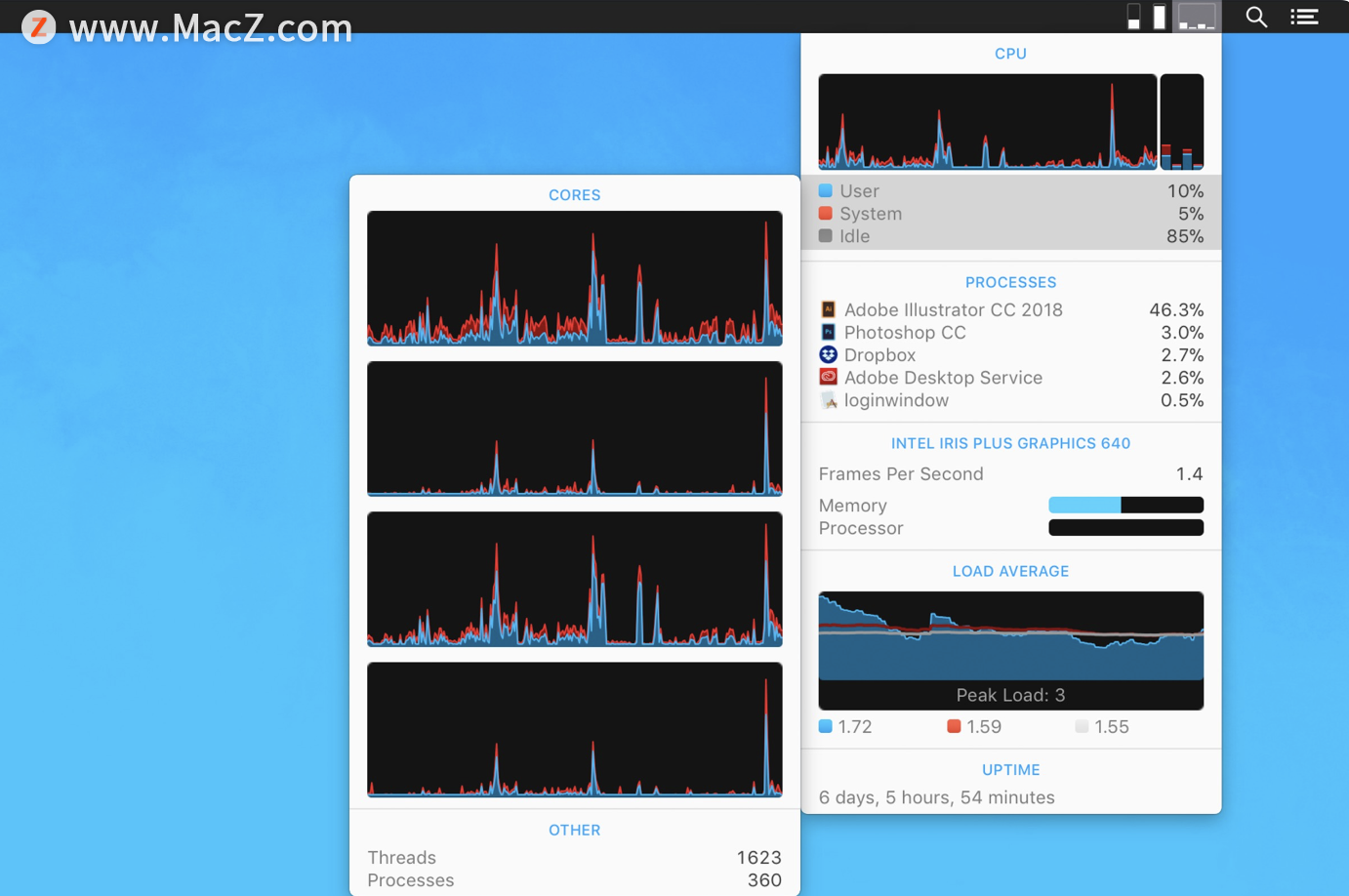
iStat Menus 就是纯粹的「展示一些我们随时可能需要看到的内容」。iStat Menus 的功能相当强大,支持查看日期时间、天气信息、CPU内存硬盘的使用情况、网络状况、内部传感器状态(例如温度)、电池情况,并支持选择性开关需要的功能和自定义展示的格式,在满足预设的条件时也支持利用通知来提醒我们注意。
截图、录屏、标注等多合一小工具:CleanShot X
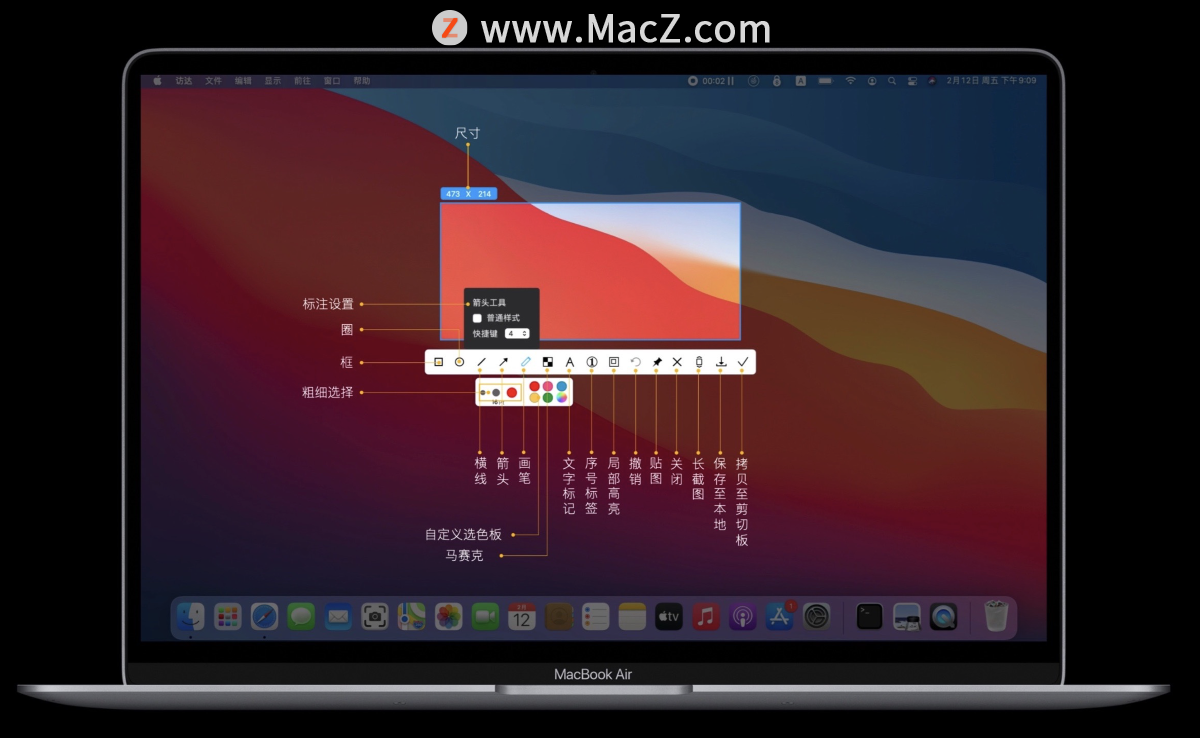
CleanShot X:不仅可以搞定截图、标注、录屏以及滚动截屏。有些「不务正业」的它还能一键隐藏桌面所有图标,不过这也是它的细节之一:进行桌面截图或录屏时能保持画面的干净。
在 CleanShot X 中,截图和录屏完后它都提供后续加工操作,图片后续可以标注,视频可以编辑,直接录的 GIF 图也提供裁切功能。
一键分屏,窗口不凌乱:Magnet
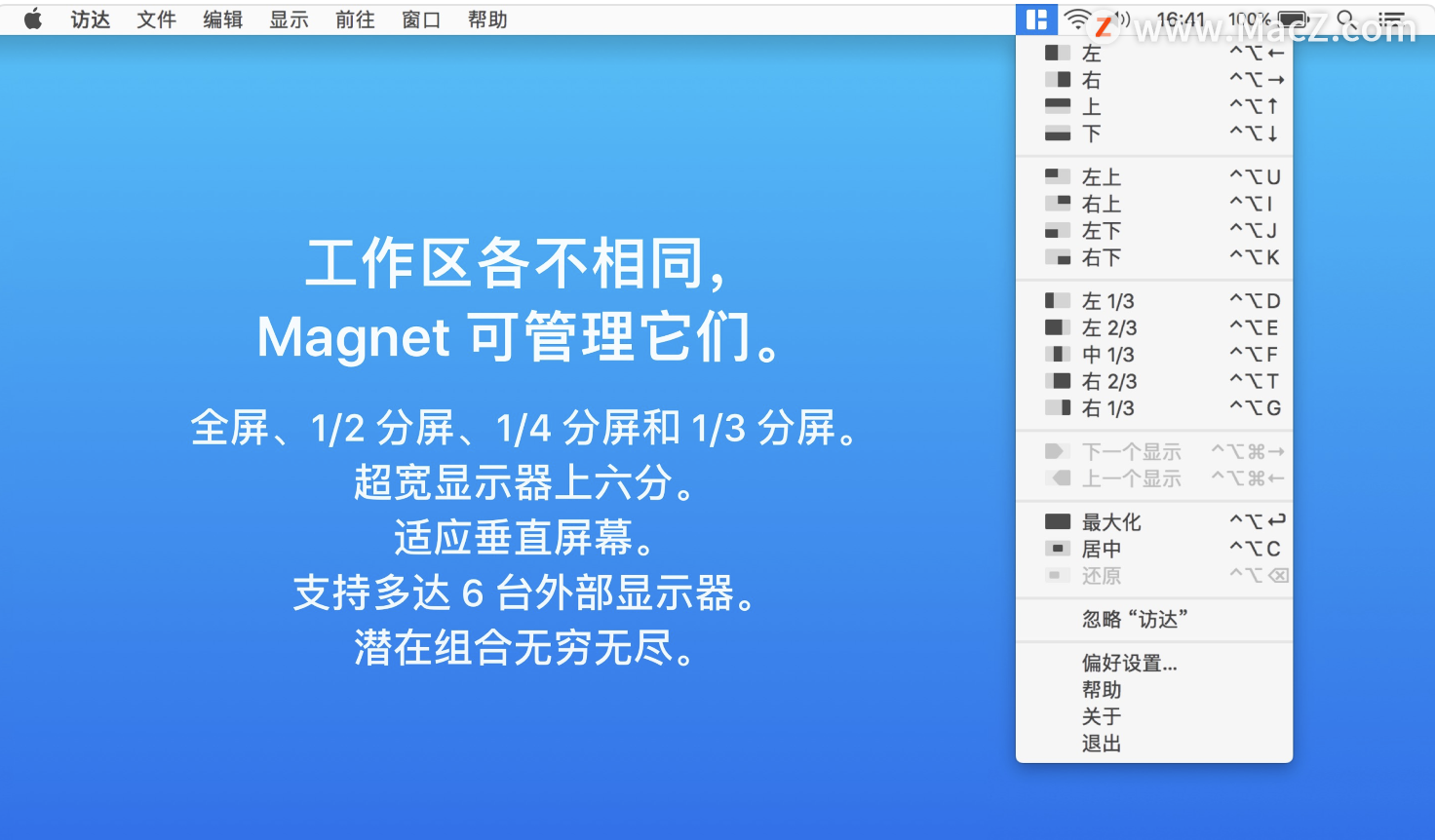
当繁复的窗口占据桌面,窗口切换到手指长茧,Magnet 给了一片喘息的空间:拖动窗口至边缘即可按照指定大小展示。分屏完成后,点击菜单栏可直接调用。
专注于系统设置快速切换:One Switch
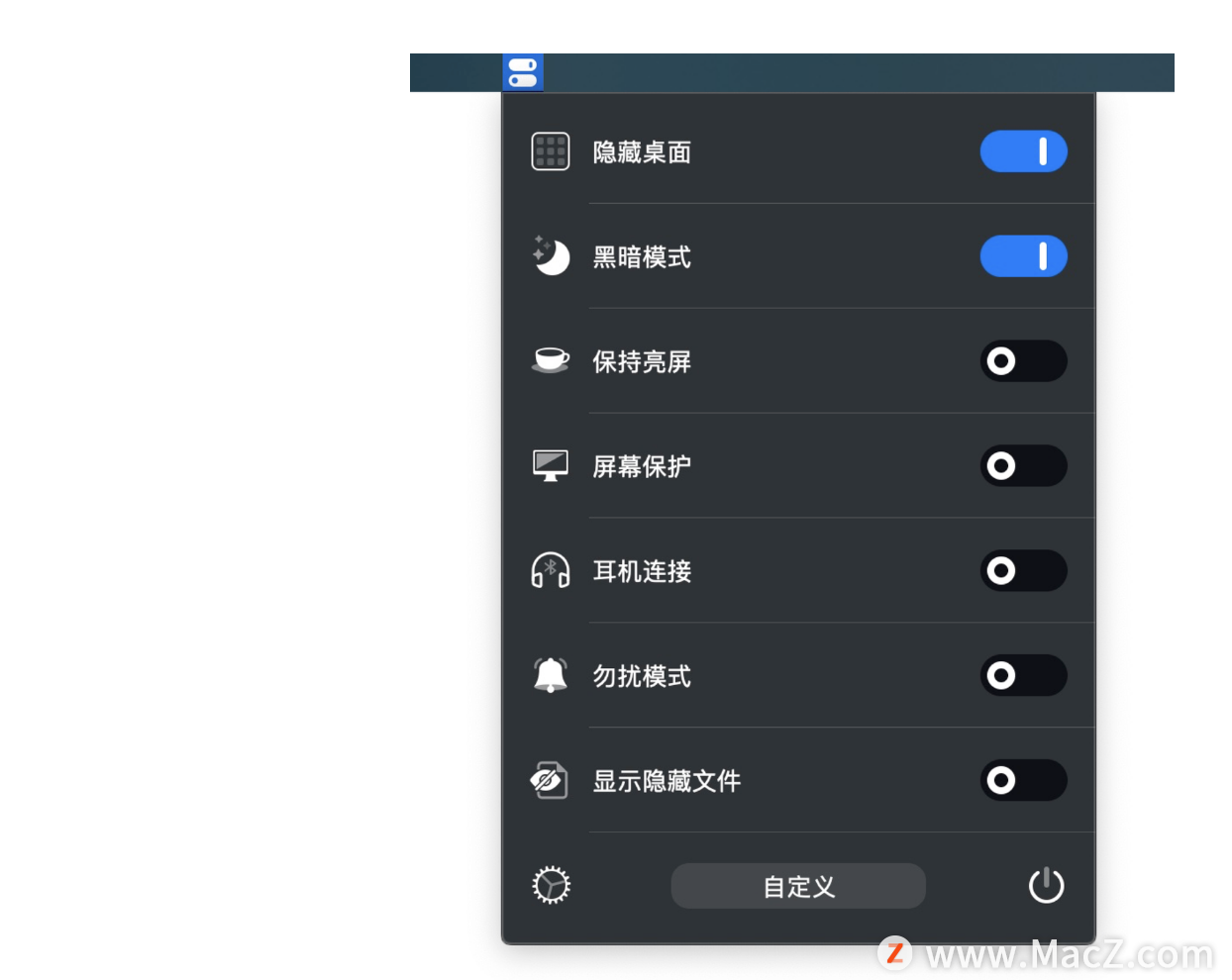
One Switch 的功能有隐藏桌面、黑暗模式、保持亮屏、屏幕保护、勿扰模式、一键连接 AIrPods、开关 Night Shift、显示隐藏文件,这些功能都比较好理解。
它的特色也有,那就是「一键连接 AIrPods」这一功能,亲测利用它连接 AIrPods 比使用系统的蓝牙菜单连接更快、成功率更高。
玩转菜单栏不可或缺:Bartender 4
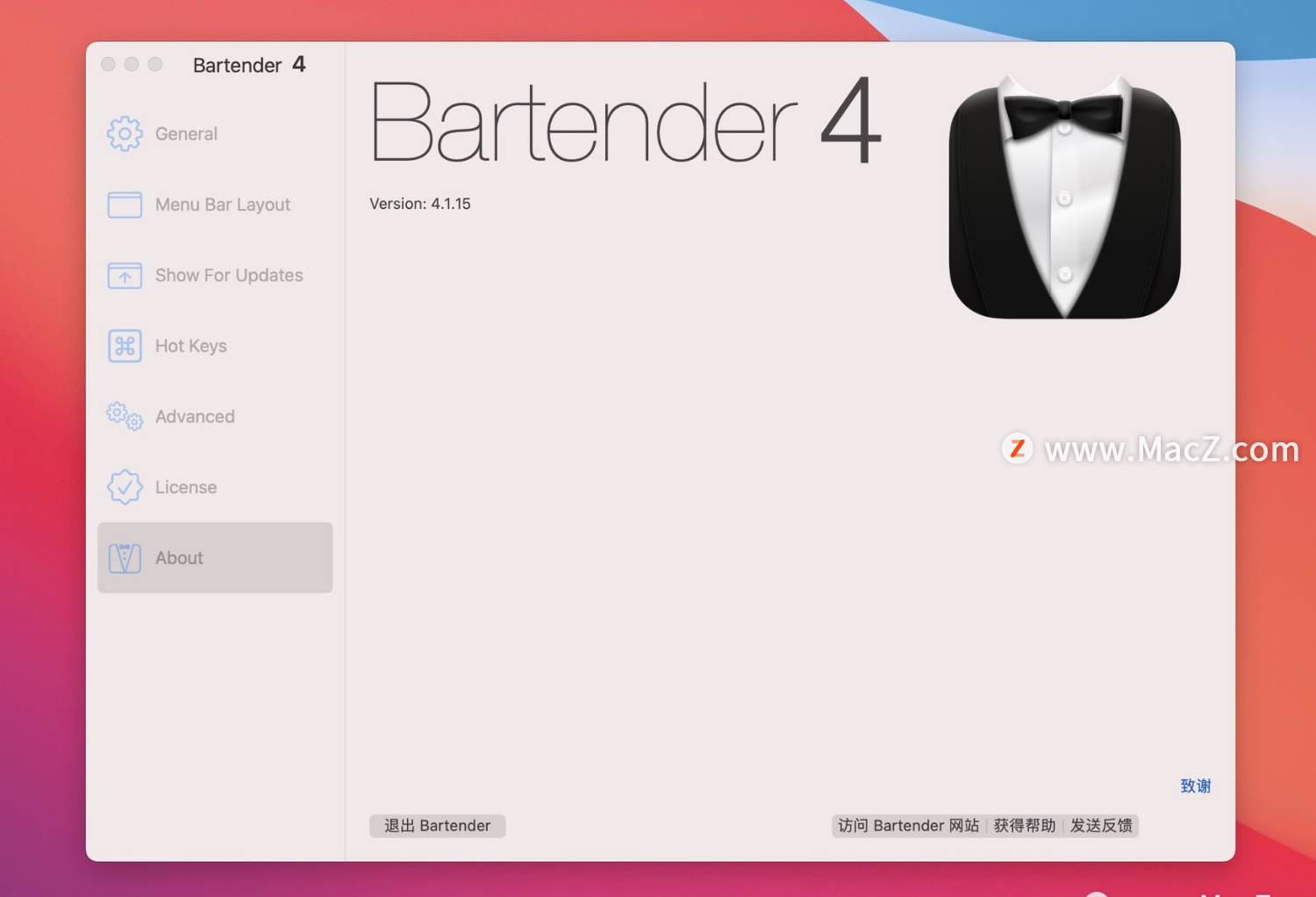
本身 Mac Menubar 给用户的「自定义」权力仅限按住 Command 键拖动图标可以排列图标的显示顺序,而一个图标是否显示、什么时候显示我们却是没有办法从系统级别上设置的,而只能盼望应用给了我们相应的选择,这在软件用多了以后简直就是灾难。
Bartender 之所以不可或缺就是因为它给我们补上了 Mac 这个缺失的却非常重要的管理功能。
使用电脑时不得不与菜单栏打交道,如果你需要一个开机就很清爽整洁的菜单栏,Bartender绝对值得开机自启。
以上就是为大家推荐的值得常驻菜单栏的MacBook实用软件,希望这些可以帮你让菜单栏为你所用,提升日常使用 Mac 的效率。了解更多MAC优质软件强继续关注本站!














